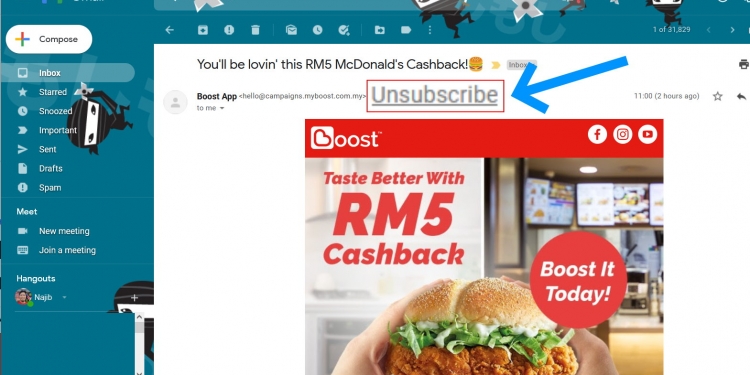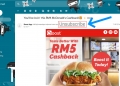Pernah tak anda rasa runsing kerana terlalu banyak Newsletter (buletin promosi) dan Spam di emel? Lebih merimaskan apabila emel itu tidak ada pilihan berhenti melanggan (unsubscribe).
Kebiasaannya, emel tanpa butang unsubscribe, adalah e-mel dari syarikat yang anda pernah langgan. Mereka ini mempunyai kebenaran anda untuk menghantar Newsletter tersebut. Contohnya, anda ada isi borang langganan dari syarikat penerbangan, jadi mereka akan emel tawaran penerbangan murah kepada anda.
Tetapi ada juga emel spam. Maksudnya, anda tidak pernah subscribe syarikat itu dan tidak memberi kebenaran kepada mereka untuk menghantar Newsletter. Oleh itu, ini merupakan 5 cara yang boleh dilakukan untuk berhenti menerima emel tanpa butang unsubscribe.
1. Minta pengirim buang anda dari senarai penerima
Apabila anda terima Newsletter itu, balasnya semula dan minta mereka keluarkan emel anda dari senarai penerima. Cara ini juga boleh digunakan jika anda sudah unsubscribe mana-mana syarikat, tetapi masih terima emel dari mereka.

2. Sekat penerima
Anda boleh sekat (block) pengirim untuk berhenti menerima emel dari mereka. Selepas anda lakukannya, sebarang emel yang mereka hantar akan dimasukkan ke fail spam. Untuk sekat emel di Gmail, anda boleh ikut langkah di bawah:
a. Buka emel yang tiada butang unsubscribe itu
b. Tekan butang menu 3 titik di atas kanan
c. Pilih block
d. Anda kemudian akan terima mesej pop-up dan tekan block untuk sahkan tindakan anda
3. Laporkan spam
Sekiranya tiada butang unsubscribe, anda juga boleh terus tandakan emel itu sebagai spam. Dengannya, Google akan menerima salinan e-mel tersebut dan menganalisisnya untuk membantu melindungi pengguna dari spam dan penyalahgunaan emel. Untuk lakukannya, anda boleh ikut cara di bawah:
a. Buka emel tersebut dan tekan butang menu 3 titik di atas kanan
b. Pilih Report Spam
c. Kemudian akan keluar dua pilihan, spam sahaja atau spam dan unsubscribe
d. Untuk berhenti menerima emel dari pengirim itu, anda boleh klik “report spam & unsubscribe“
Sekiranya anda rasa emel itu dari penjenayah Phishing yang kelihatan seperti mahu mencuri maklumat peribadi anda. Anda boleh pilih Report phishing pada bahagian menu di emel. Emel itu kemudiannya akan dihantar ke Pembekal perkhidmatan e-mel (Email service provider – ESP) untuk disemak. Mereka juga akan mengambil tindakan yang sewajarnya.

4. Automatik padam
Selain itu, anda juga ada pilihan untuk menetapkan emel yang anda tidak mahu itu, terpadam secara automatik. Anda perlu lakukannya menggunakan komputer, berikut merupakan caranya:
a. Di Gmail, pergi ke tetapan dan pilih Filters and Blocked Addresses
b. Klik Create a new filter

c. Anda seterusnya akan dipaparkan borang digital seperti di bawah. Tuliskan alamat emel pengirim di ruang from dan alamat emel anda di ruang to. Kemudian tulis spesifik subject yang sering pengirim sertakan pada emelnya di ruang subject. Isikan pula kata kunci tertentu dari emel itu pada bahagian has the words. Sertakan size emel itu dibahagian size kemudian tekan Create filter di bawah sekali.

d. Seterusnya pilih Delete it dan tekan Create filter. Apabila selesai, emel dari pengirim yang bakal tiba, akan dimasukkan automatik ke dalam trash.

5. Adukan kepada penyedia perkhidmatan & pihak berkuasa
Sekiranya anda masih lagi diganggu dengan emel Spam dan emel yang tidak diingini, langkah seterusnya yang anda boleh lakukan ialah laporkan masalah ini kepada pihak berkuasa seperti SKMM dan polis.
Selain itu, adukan juga perkara ini kepada penyedia perkhidmatan emel anda dan emel pengirim, dengan cara foward semua emel spam tersebut. Lengkapkan emel itu dengan aduan anda. Mereka akan menyemaknya dan emel pengirim berpotensi disenarai hitamkan.
5 langkah ini sangat mudah untuk dilakukan. Dengannya, tiada lagi emel yang tidak penting masuk ke ruangan inbox anda.
[Sumber: Gravitec]